- Nie podjęto żadnych działań, ponieważ wymagane jest ponowne uruchomienie systemu to błąd systemowy, który należy szybko naprawić.
- Ponieważ Twoje urządzenie powinno nadal być w pełni użyteczne, możesz wypróbować jedno z poniższych rozwiązań.
- Dowiedz się, jak naprawiać błędy systemowe jak profesjonalista, korzystając z naszych przewodników w Sekcja rozwiązywania problemów.
- Nasza kolekcja artykułów w Koncentrator systemu Windows powinien pomóc, gdy wystąpią podobne problemy.

To oprogramowanie naprawi typowe błędy komputera, ochroni Cię przed utratą plików, złośliwym oprogramowaniem, awarią sprzętu i zoptymalizuje komputer w celu uzyskania maksymalnej wydajności. Napraw problemy z komputerem i usuń wirusy teraz w 3 prostych krokach:
- Pobierz narzędzie do naprawy komputera Restoro który jest dostarczany z opatentowanymi technologiami (dostępny patent tutaj).
- Kliknij Rozpocznij skanowanie aby znaleźć problemy z systemem Windows, które mogą powodować problemy z komputerem.
- Kliknij Naprawić wszystko naprawić problemy mające wpływ na bezpieczeństwo i wydajność komputera
- Restoro zostało pobrane przez 0 czytelników w tym miesiącu.
ERROR_FAIL_NOACTION_REBOOT to błąd systemu i zwykle jest reprezentowany przez Nie podjęto żadnych działań, ponieważ wymagane jest ponowne uruchomienie systemu wiadomość.
Ten błąd może mieć wpływ na każdy system operacyjny Windows i Okna 10 nie jest wyjątkiem, więc dzisiaj pokażemy, jak to naprawić.
Jak naprawić ERROR_FAIL_NOACTION_REBOOT?
1. Sprawdź swój program antywirusowy

Jeśli chcesz chronić swój komputer przed zagrożeniami internetowymi, ważne jest, aby mieć odpowiedni narzędzie antywirusowe zainstalowany.
Jednak oprogramowanie antywirusowe innych firm może wymuszać pewne zasady, które zakłócają działanie systemu i powodują pojawienie się tego i innych błędów.
Zwykle przyczyną tego problemu jest funkcja bezpieczeństwa, która ingeruje w system, więc musisz znaleźć tę funkcję i ją wyłączyć. Nie jest to proste zadanie, zwłaszcza jeśli nie znasz się na antywirusach i zabezpieczeniach systemu
Jeśli nie możesz znaleźć problematycznej funkcji, możesz całkowicie wyłączyć program antywirusowy i sprawdzić, czy to rozwiąże problem. Na koniec możesz również spróbować usunąć swój program antywirusowy jako potencjalne rozwiązanie.
Jednakże, ponieważ pozostawienie urządzenia chronionego wiąże się również z wieloma zagrożeniami, zalecamy korzystanie z. VIPRE jako bardziej niezawodny program antywirusowy o minimalnym wpływie na wydajność systemu.
Oczywiście wpływ nie jest w pełni zmniejszony, ponieważ narzędzie potrzebuje zasobów, aby uruchomić ochronę w czasie rzeczywistym i oferować zwiększone bezpieczeństwo przed zagrożeniami internetowymi.
Ale liczba fałszywych alarmów wykrytych przez VIPRE – czyli dobre procesy, które antywirus wykrywane jako potencjalnie szkodliwe – jest znacznie niższe w porównaniu do innych podobnych programów w przemysł.

VIPRE Antywirus Plus
Z VIPRE masz gwarancję pełnej ochrony urządzenia i powiadomienia o prawdziwym zagrożeniu.
Odwiedź stronę
2. Usuń problematyczne aplikacje
Kilku użytkowników zgłosiło ten komunikat o błędzie podczas używania Pleks. Według nich udało im się rozwiązać problem, usuwając aplikację za pomocą Deinstalator IObit.
To jest oprogramowanie dezinstalacyjne i usunie wszystkie pliki i wpisy rejestru związane z aplikacją. Po całkowitym usunięciu aplikacji możesz zainstalować ją ponownie i sprawdzić, czy problem się pojawił.
Pamiętaj, że ten błąd może pojawić się również w innych aplikacjach, więc usuń je za pomocą oprogramowania dezinstalacyjnego, a następnie zainstaluj je ponownie.

Deinstalator IObit
Nie pozwól, aby ślady niechcianych programów zakłócały działanie innych aplikacji. Odinstaluj je za pomocą IObit Uninstaller.
Odwiedź stronę
3. Aktualizuj swój system
- naciśnij Klawisz Windows + I otworzyć Ustawienia aplikacja.
- Przejdź do to Aktualizacja i bezpieczeństwo Sekcja.
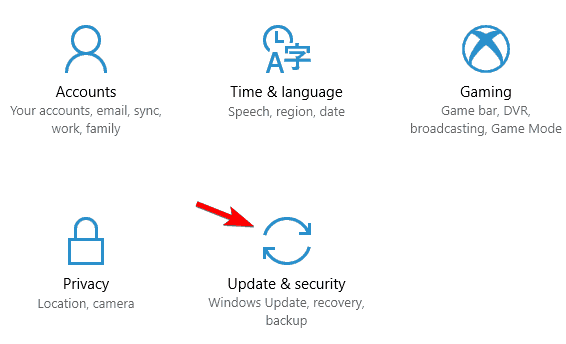
- Teraz kliknij Sprawdź aktualizacje przycisk.
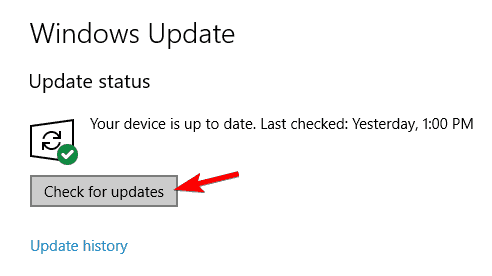
System Windows sprawdzi teraz dostępność aktualizacji. Jeśli są dostępne, system Windows pobierze je w tle i zainstaluje po ponownym uruchomieniu komputera. Po zaktualizowaniu komputera sprawdź, czy problem nadal występuje.
Windows 10 zwykle automatycznie pobiera aktualizacje w tle, ale czasami możesz przegapić ważną aktualizację. Dlatego konieczne jest ręczne sprawdzanie dostępności aktualizacji.
4. Zainstaluj ponownie pakiety redystrybucyjne Visual C++

Wiele aplikacji Windows wymaga do działania pakietów redystrybucyjnych Visual C++. Czasami błędy systemowe, takie jak ten, mogą wystąpić, jeśli nie masz zainstalowanych niezbędnych składników redystrybucyjnych.
Uruchom skanowanie systemu, aby wykryć potencjalne błędy

Pobierz Restoro
Narzędzie do naprawy komputera

Kliknij Rozpocznij skanowanie aby znaleźć problemy z systemem Windows.

Kliknij Naprawić wszystko rozwiązać problemy z opatentowanymi technologiami.
Uruchom skanowanie komputera za pomocą narzędzia Restoro Repair Tool, aby znaleźć błędy powodujące problemy z bezpieczeństwem i spowolnienia. Po zakończeniu skanowania proces naprawy zastąpi uszkodzone pliki świeżymi plikami i składnikami systemu Windows.
W związku z tym, pobierz pakiety redystrybucyjne Visual C++ i zainstaluj je.
Należy pamiętać, że różne programy zwykle używają różnych wersji Składników redystrybucyjnych, więc może być konieczne pobranie i zainstalowanie więcej niż jednej wersji.
Z drugiej strony, czasami ten problem może pojawić się przy problematycznej instalacji Visual C++ Redistributables. Jeśli tak jest, musisz usunąć (za pomocą IObit Uninstaller, o którym wspomnieliśmy wcześniej) i ponownie zainstalować wszystkie pakiety redystrybucyjne.
5. Użyj aplikacji Microsoft Fix it
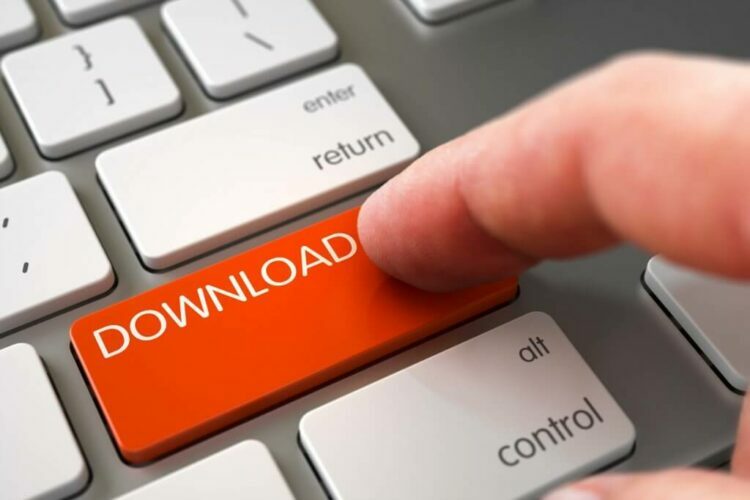
Firma Microsoft oferuje bezpłatne narzędzie do rozwiązywania problemów, za pomocą którego można pobrać i naprawić uszkodzone klucze rejestru lub inne problemy związane z instalacją lub usuwaniem innego oprogramowania.
Możesz pobierz to narzędzie i uruchom go na swoim komputerze. Postępuj zgodnie z instrukcjami wyświetlanymi na ekranie, aby zakończyć proces usuwania.
Ponadto możesz sprawdzić, czy w katalogu instalacyjnym nie ma żadnych pozostałych plików i usunąć je ręcznie.
Po wykonaniu tej czynności powinieneś być w stanie bez problemu ponownie zainstalować wadliwą aplikację.
6. Utwórz nowe konto użytkownika
- Otwórz aplikację Ustawienia i przejdź do Konta Sekcja.
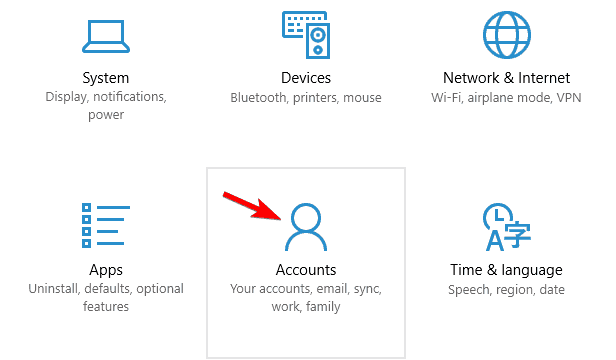
- Przejdź do to Rodzina i inne osoby w menu po lewej stronie.
- Kliknij Dodaj kogoś innego do tego komputera.
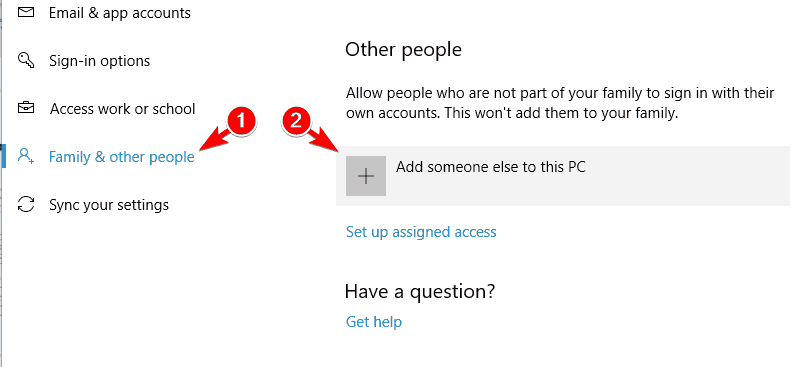
- Kliknij Nie mam danych logowania tej osoby.
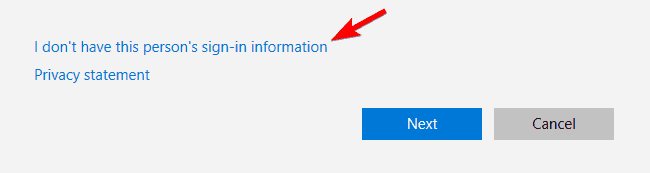
- Wybierz Dodaj użytkownika bez konto Microsoft.
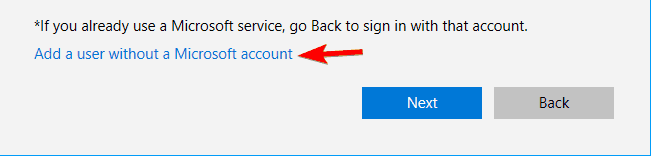
- Wprowadź żądaną nazwę użytkownika i kliknij Kolejny.
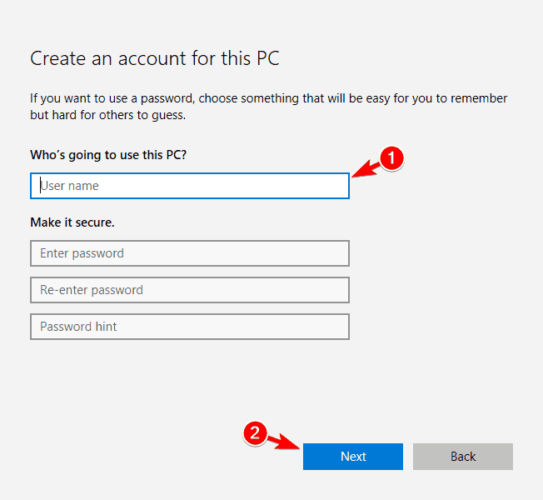
Po utworzeniu nowego konta użytkownika przełącz się na nie i sprawdź, czy błąd nadal się pojawia.
Jeśli tak się nie stanie, możesz spróbować usunąć wszystkie ostatnio zainstalowane aplikacje i sprawdzić, czy to rozwiąże problem na głównym koncie. Możesz też przełączyć się na nowe konto i używać go jako głównego.
7. Wykonaj przywracanie systemu
- Opcjonalny: Utwórz kopię zapasową ostatnio zapisanych plików przed użyciem Przywracania systemu.
- naciśnij Klawisz Windows + S i wybierz Utworzyć punkt przywracania z menu.
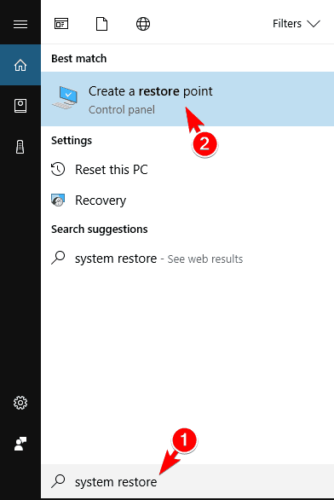
- Kliknij Przywracanie systemu przycisk.
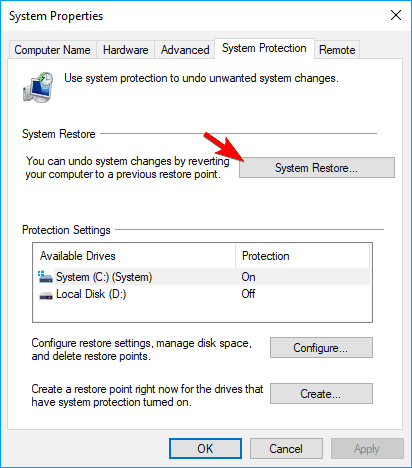
- Gdy Przywracanie systemu otworzy się okno, kliknij Kolejny.
- Czek Pokaż więcej punktów przywracania wybierz żądany punkt przywracania i kliknij Kolejny.
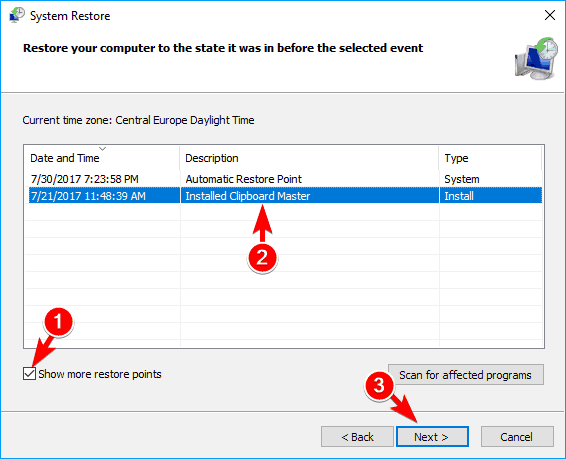
- Postępuj zgodnie z instrukcjami, aby zakończyć przywracanie.
Po przywróceniu systemu sprawdź, czy błąd nadal się pojawia. Przywracanie systemu to szybki i prosty sposób na rozwiązanie problemów z komputerem, więc wypróbuj go.
8. Zresetuj system Windows 10
Jeśli żadne z poprzednich rozwiązań nie naprawi problemu, możesz rozważyć zresetowanie systemu Windows 10.
Ten proces spowoduje usunięcie wszystkich plików z dysku systemowego, więc pamiętaj, aby wykonać ich kopię zapasową. Musimy również wspomnieć, że proces ten może wymagać Nośnik instalacyjny systemu Windows 10, więc koniecznie go utwórz.
Aby zresetować system Windows 10, wykonaj następujące czynności:
- Otworzyć Menu Start i kliknij przycisk zasilania.
- Naciśnij i przytrzymaj klawisz Shift i wybierz Uruchom ponownie z menu.
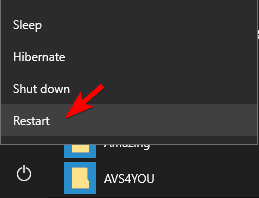
- Na liście opcji, które otrzymasz, wybierz Rozwiązywanie problemów.
- Następnie wybierz Zresetuj ten komputer i Usuń wszystko. (W tym kroku może być konieczne włożenie nośnika instalacyjnego systemu Windows 10, więc przygotuj go.)
- Wybierz swoją wersję systemu Windows i wybierz Tylko dysk, na którym jest zainstalowany system Windows.
- Następnie wybierz Po prostu usuń moje pliki.
- Zobaczysz teraz listę plików, które reset usunie. Gdy będziesz gotowy do rozpoczęcia, kliknij Resetowanie przycisk.
- Postępuj zgodnie z instrukcjami wyświetlanymi na ekranie, aby zakończyć proces resetowania.
Po zresetowaniu systemu Windows 10 będziesz mieć nową instalację. Teraz wystarczy zainstalować wszystkie aplikacje i sprawdzić, czy problem został rozwiązany.
To drastyczne rozwiązanie, które usunie wszystkie twoje pliki z dysku systemowego, więc używaj go w ostateczności.
Mamy nadzieję, że udało Ci się rozwiązać problem ERROR_FAIL_NOACTION_REBOOT za pomocą jednego z naszych rozwiązań. Chcielibyśmy usłyszeć, co zadziałało dla Ciebie, więc skorzystaj z sekcji komentarzy poniżej.
 Nadal masz problemy?Napraw je za pomocą tego narzędzia:
Nadal masz problemy?Napraw je za pomocą tego narzędzia:
- Pobierz to narzędzie do naprawy komputera ocenione jako świetne na TrustPilot.com (pobieranie rozpoczyna się na tej stronie).
- Kliknij Rozpocznij skanowanie aby znaleźć problemy z systemem Windows, które mogą powodować problemy z komputerem.
- Kliknij Naprawić wszystko rozwiązać problemy z opatentowanymi technologiami (Ekskluzywny rabat dla naszych czytelników).
Restoro zostało pobrane przez 0 czytelników w tym miesiącu.


